操作方法
01
第一步:打开PPT2010,插入文本框输入文字,留出空格作为插入填空的位置。
02
第二步:在留出的空格处插入文本框,切换到英文输入法状态后,按着shift键同时按键盘上的短横线键,绘制出下划线。
03
第三步:右击下划线文本框,在快捷菜单中选择“设置形状格式”,在弹出的“设置形状格式”对话框中默认打开“填充”,在这里设置“幻灯片背景填充”,然后单击“关闭”。
04
第四步:按Ctrl键复制出一个下划线,放在另一个填空空格位置。
05
第五步:在第一个下划线上插入文本框输入答案,选中插入的答案,单击“动画”选项卡,在“高级动画”组中单击“添加动画”按钮,在弹出的下拉列表中选择“进入”类型中的“飞入”,保留“计时”组的“开始:单击时”不变。
06
第六步:打开“开始”选项卡,在“编辑”组中单击“选择”按钮,在打开的选项中单击“选择窗格”,在选择窗格中依次单击里面的对象名称,查看它们与幻灯片窗格各对象的对应关系,以便后面选择触发器。
07
第七步:单击第一个下划线上的答案文字或文本框,再单击“动画”选项卡,在“高级动画”组中单击“触发”按钮,接着在“单击”中选择第一个下划线(这里textbox4对应第一条下划线)。其他动画按同样的方法设置即可。
在ppt中加入横线的具体操作步骤如下:
1.
首先我们打开电脑里的ppt软件新建一个空白幻灯片。
2.
然后用文本框输入内容进PPT里。
3.
然后点击界面上方的菜单栏里的插入选项,再点击形状选项,再点击直线选项。
4.
我们直接在PPT上用鼠标左键按住不放即可画出直线,直线颜色一般为黑色。
5.
最后看下连线效果,此时已经画出了几条直线。
1、 在字体菜单中选择【下划线】图标,不用输入文字,在空白处按【空格键】,也可以输入一条长横线;
2、 选择顶部的[插入]菜单栏,并选择[形状]下的[倒三角形]。在下拉选项中,单击[线]下方的直线,按住[shift]拖动鼠标画一条长横线;
3、 输入三个【减号】图标,最后点击回车,输入长横线;
4、 这段视频就到这里,即可。
1、打开PPT,新建文档。
2、新建PPT文档后,点击文本框然后输入文字,然后把光标放在文字前面。
3、把光标放文字前面后,直接按空格键就能空格了。
点击横线命令后不输入文字,点按空格键就能插入横线空格了。



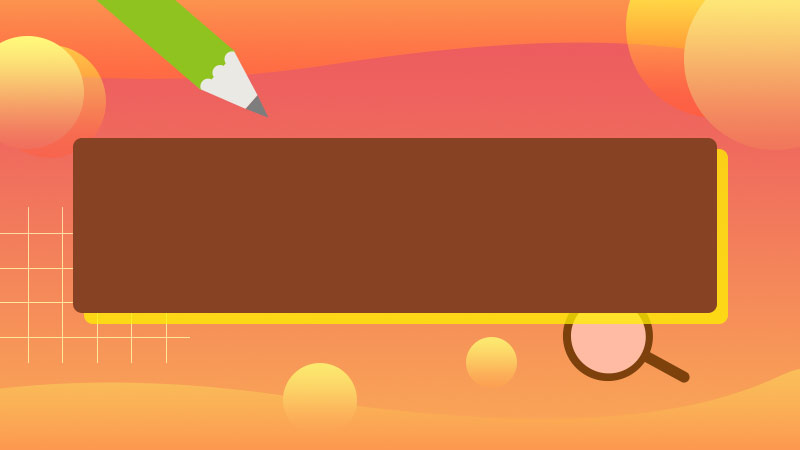


全部回复
